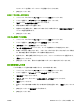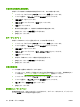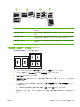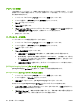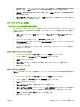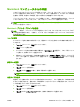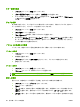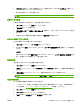HP CM8060 / CM8050 Color MFP with Edgeline Technology-User's Guide
5.
[テキスト] の横で、いずれかの標準メッセージを選択するか、あいるは [カスタム] を選択して、
ボックスに新しいメッセージを入力します。
6.
残りの設定のオプションを選択します。
注記: 透かしは、一部のアプリケーションでご使用いただくことができません。
文書サイズの変更
さまざまな用紙サイズに合わせて、文書を拡大/縮小できます。
1.
[ファイル] メニューで、[印刷] をクリックします。
2.
[用紙処理] メニューを開きます。
3.
[宛先用紙サイズ] で [用紙サイズに合わせる] を選択し、ドロップダウン リストからサイズを選
択します。
4.
文書より小さい用紙のみを使用する場合は、[縮小のみ] を選択します。
カスタム用紙サイズへの印刷
カスタム用紙サイズに印刷することができます。
1.
[ファイル] メニューで、[ページ設定] をクリックします。
2.
(OS X v10.3) [設定] ドロップダウン リストで、[ユーザー定義用紙サイズ] を選択し、寸法を指定
します。
または
(Mac OS X v10.4 以降) 用紙サイズ ドロップダウン リストで、ユーザー定義サイズの管理 を選
択し、新規のサイズを追加して、寸法を指定します。
表紙の印刷
「社外秘」などのメッセージを表紙に印刷できます。
1. [ファイル] メニューで、[印刷] をクリックします。
2.
[表紙] ポップアップ メニューで [文書の前] または [文書の後] を選択して、表紙の印刷位置を指
定します。
3.
[表紙の種類] ポップアップ メニューで、表紙に印刷するメッセージを選択します。
注記: 空白の表紙
を印刷するには
、[表紙
の種類
] で [標準] を選択
します
。
用紙の両面印刷
ページの両面に自動的に印刷することができます。
1.
トレイの 1 つに、印刷ジョブを実行するのに充分な量の用紙をセットします。 特殊用紙をセッ
トする場合は、
24 ページの 「特殊タイプの用紙のセット」を参照してください。
2.
[ファイル] メニューで、[印刷] をクリックします。
3.
[レイアウト] ポップアップ メニューを開きます。
4.
[両面] の横で、[長辺綴じ] または [短辺綴じ] を選択します。
JAWW
Macintosh コンピュータ
からの印刷 61